Как повернуть видео на iPhone с компьютером или без него
«Я записала видео на свой iPhone, но оно перевернуто, как повернуть видео на iPhone?» Сегодня в большинстве смартфонов есть возможность автоматического поворота экрана, но это доставляет массу проблем при съемке видео. К счастью, исправить ориентацию ваших видео не очень сложно. В этом руководстве будут продемонстрированы самые простые способы исправить видео на iPhone без потери качества.
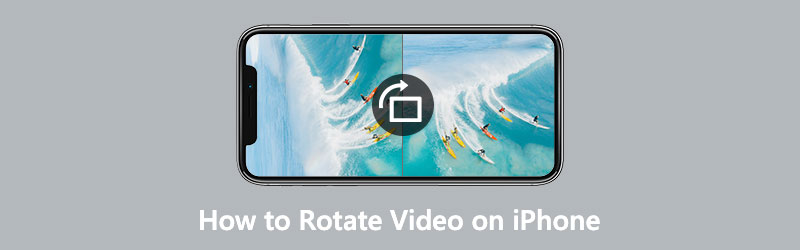
- СПИСОК РУКОВОДСТВ
- Часть 1. Как повернуть видео на iPhone с помощью фотографий
- Часть 2. Как повернуть видео на iPhone через iMovie
- Часть 3: Как повернуть видео iPhone с помощью компьютера
- Часть 4. Часто задаваемые вопросы о повороте видео на iPhone
Часть 1. Как повернуть видео на iPhone с помощью фотографий
Начиная с iOS 13, Apple добавила функцию поворота видео на iPhone и iPad. Это означает, что вы можете вращать видео на своем iPhone напрямую с помощью встроенного приложения «Фото», если вы обновили iOS до 13 или более поздней версии.
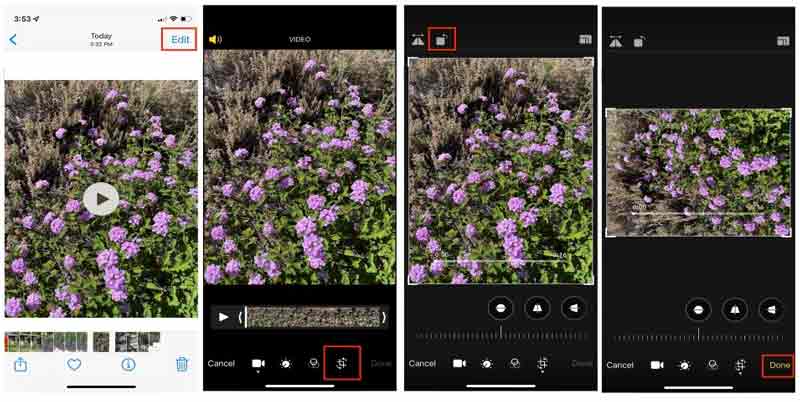
Когда вы обнаружите перевернутое видео, записанное на вашем iPhone, запустите приложение «Фотографии» и найдите его. Коснитесь видео, чтобы открыть его на экране медиаплеера.
Нажмите Редактировать кнопку в правом верхнем углу и нажмите кнопку Обрезать и выпрямить значок внизу
Затем коснитесь Поворот значок над видео несколько раз, пока видео не примет правильную ориентацию.
Далее нажмите кнопку Сделанный кнопку внизу, чтобы сохранить изменения.
Примечание: При повороте видео на iPhone с помощью «Фото» вы также можете настроить перспективу и наклон.
Часть 2. Как повернуть видео на iPhone через iMovie
iMovie — это встроенный видеоредактор на устройствах iOS. Хотя он включает в себя только базовые инструменты для редактирования видео, на iPhone можно вращать видео пальцами. Вот шаги, которые помогут вам сделать ваше видео правильным.
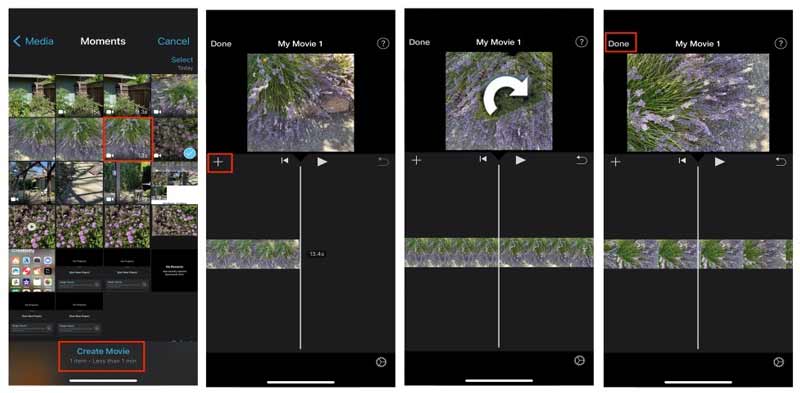
Запустите предустановленное приложение для редактирования видео с главного экрана. Нажмите Начать новый проект и выбери Фильм.
Затем вам будет представлен экран «Фотопленка». Выберите целевое видео и нажмите Создать фильм для создания нового видеопроекта.
Теперь видео будет открыто и помещено на временную шкалу под панелью предварительного просмотра. Коснитесь видео на временной шкале.
Затем поместите два пальца на клип и поверните его влево или вправо, чтобы повернуть видео на iPhone. Остановитесь, пока не получите правильную ориентацию.
Наконец, нажмите кнопку Делиться внизу и выберите место для сохранения повернутого видео. Если вы хотите сохранить его в Фотопленке, выберите Сохранить видео на панели инструментов и выберите правильное разрешение.
Примечание: iMovie может сохранить повернутое видео в формате 4K, но только если оно изначально было записано в формате 4K.
Часть 3: Как повернуть видео iPhone с помощью компьютера
Приложение «Фото» — это простой способ быстро повернуть клип на iPhone, но оно не рекомендуется для обработки длинных видеофайлов. Поворот большого видео на iPhone также требует времени. Более того, маленький экран — не лучшее место для редактирования видео. Поэтому некоторые люди ищут мощный способ повернуть видео на iPhone. ArkThinker Конвертер видео Ultimate — одно из лучших программ для ротации видео.
- Поворот и перевернуть видео на компьютере без потери качества.
- Предварительный просмотр эффекта с помощью встроенного медиаплеера в режиме реального времени.
- Улучшить видео и качество звука автоматически.
- Совместим практически со всеми форматами видео, такими как MP4, AVI, MOV и т. д.
Как повернуть видео iPhone с помощью компьютера
Добавить видео
Перенесите видео с iPhone на компьютер в неправильном направлении. Запустите лучшее программное обеспечение для поворота видео после его установки на свой компьютер. Есть еще одна версия для Mac. Отправляйтесь в Ящик для инструментов окно на верхней ленте, и вы получите все инструменты для редактирования видео. Выбрать Ротатор видео и перетащите видео с iPhone в интерфейс. Вы также можете нажать кнопку Добавлять значок для импорта видео.

Поворот видео на iPhone
В главном интерфейсе есть две панели. Оригинал на панели отображается видео iPhone, а Выход Панель показывает эффект после редактирования. Найдите Вращение раздел под временной шкалой и нажмите кнопку Поворот против часовой стрелки или Поворот по часовой стрелке кнопку, пока видео не пойдет в правильном направлении. Вы также можете перевернуть видео по вертикали или горизонтали.

Экспортировать видео
Предварительный просмотр эффекта в Выход панель и переместите ее вниз, как только добьетесь желаемого эффекта. Нажмите кнопку Ручка значок и запишите имя файла. Потяните вниз формат и выберите правильный формат видео или сохраните исходный формат. Ударь Папка кнопку и выберите конкретный каталог для сохранения вывода. Наконец, нажмите на Экспорт Кнопка, чтобы сохранить повернутое видео iPhone на жесткий диск.

Часть 4. Часто задаваемые вопросы о повороте видео на iPhone
Могу ли я повернуть видео, сохранив соотношение сторон на iPhone?
Чтобы повернуть видео с сохранением соотношения сторон на iPhone, вам необходимо сначала получить ориентацию видео, а затем настроить соотношение сторон с помощью встроенного видеоредактора в приложении «Фотографии».
Как держать iPhone для записи видео в правильной ориентации?
iPhone использует стандартный тег для ориентации изображений и видео. Единственный способ убедиться, что ваши видео расположены правильно, — это держать телефон кнопками внизу в ландшафтном режиме.
Как повернуть видео в TikTok на iPhone?
Приложение TikTok предлагает функцию поворота видео, поэтому вы можете записать или открыть видео на своем iPhone и сразу повернуть его.
Заключение
В этом руководстве рассказывается, как быстро повернуть видео на iPhone. Apple продолжает добавлять новые функции к существующим утилитам на iPhone. Например, приложение «Фотографии» включает возможность поворота видео. Более того, приложение iMovie также может помочь вам исправить ориентацию видео. ArkThinker Video Converter Ultimate — лучший выбор для поворота видео iPhone с помощью компьютера. Если у вас есть другие вопросы по этой теме, запишите их ниже.
Что вы думаете об этом посте. Нажмите, чтобы оценить этот пост.
Отличный
Рейтинг: 4.6 / 5 (на основе 168 голоса)
Найдите больше решений
Полезное руководство по редактированию цвета видео без потери качества Действенные методы повышения яркости видео на компьютерах или мобильных устройствах 8 лучших платных и бесплатных программ для редактирования видео для Windows 11/10/8/7 8 лучших платных и бесплатных программ для редактирования видео для компьютеров/ноутбуков Mac Как заменить звук в видео на разных устройствах 2022 Как обрезать аудио в Audacity, WMP, iMovie, Online, TrimmerСоответствующие статьи
- Редактировать видео
- Проверенное руководство по сжатию видео на iPhone без потери качества
- Все, что вам нужно знать о концепции соотношения сторон видео
- Действенные методы обрезки видео на телефоне или планшете Android
- Конкретное руководство по обрезке и изменению размера видео в проигрывателе QuickTime Player
- Проверенное руководство по постоянному кадрированию видео в VLC для начинающих
- Конкретное руководство по повороту видео в Adobe Premiere для начинающих
- 3 самых простых способа повернуть видео на iPhone без потери качества
- Изменение соотношения сторон iMovie – Как обрезать видео в iMovie
- Обзор Kapwing Resizer и лучшая альтернатива Kapwing Resizer
- Ezgif Resize – обрезка видео Ezgif и лучшая альтернатива Ezgif



